LinkedIn: Як заблокувати/розблокувати людей

Дізнайтеся, як ефективно заблокувати чи розблокувати користувачів на LinkedIn з нашими зрозумілими інструкціями.
Режим анонімного перегляду Google Chrome – це зручна функція, яка дозволяє вам переглядати Інтернет без збереження історії веб-перегляду. Однак один недолік цієї функції полягає в тому, що якщо ви перейдете з анонімної вкладки, будь-хто зможе її побачити, якщо отримає доступ до вашого пристрою. На щастя, Google Chrome тепер підтримує функцію, яка дозволяє використовувати сканер відбитків пальців для захисту анонімних вкладок, додаючи додатковий рівень безпеки для вашого перегляду.
Примітка. Ця функція може бути доступна не на всіх пристроях, оскільки залежить від можливостей пристрою та оновлень Chrome.
Як використовувати сканер відбитків пальців із анонімними вкладками в Chrome
Перш ніж почати, переконайтеся, що ваш додаток Google Chrome оновлено до останньої версії. Це можна зробити, відвідавши магазин програм свого пристрою (Google Play Store для Android або App Store для iOS), знайшовши Google Chrome і натиснувши «Оновити», якщо доступно.
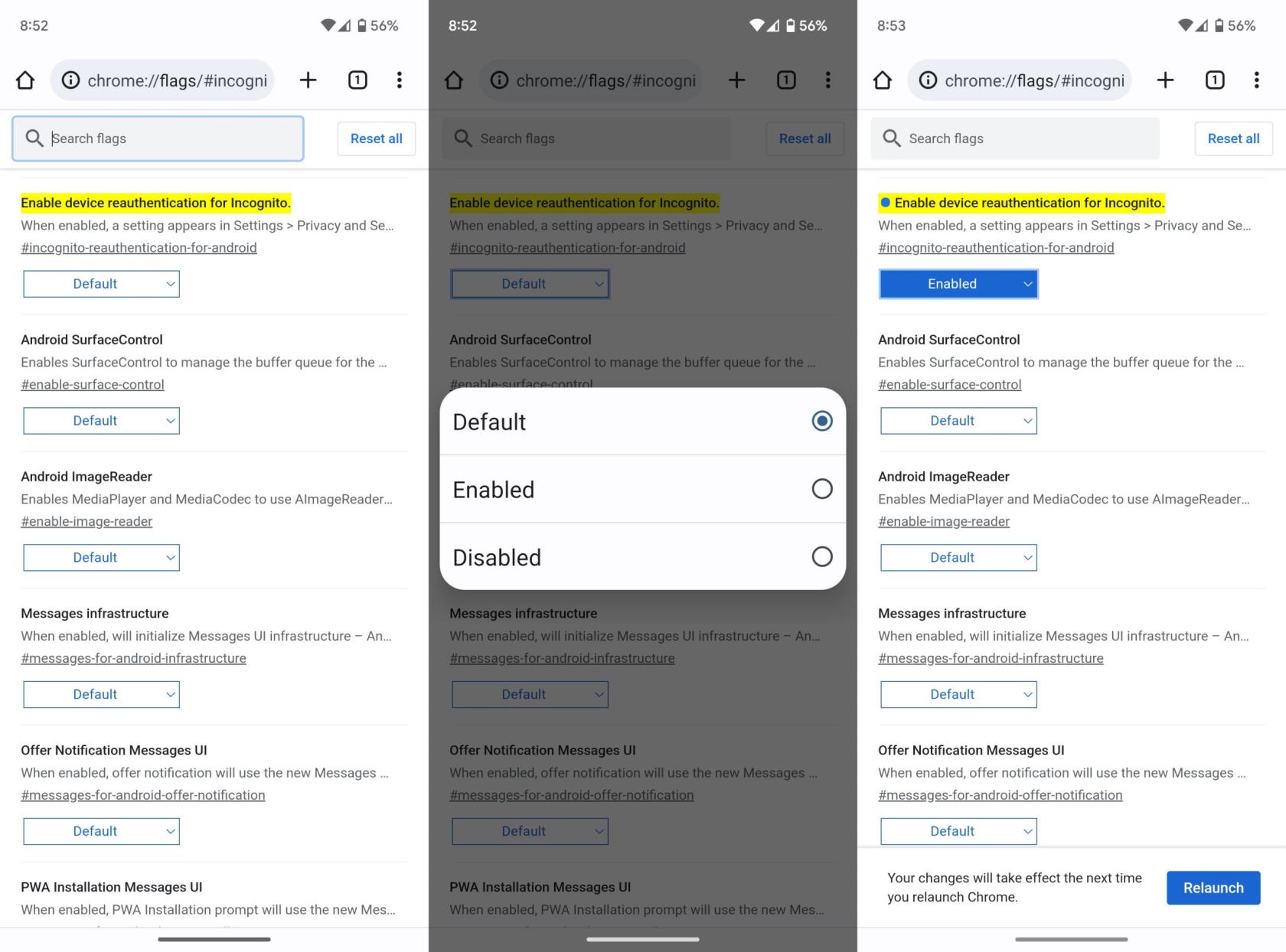
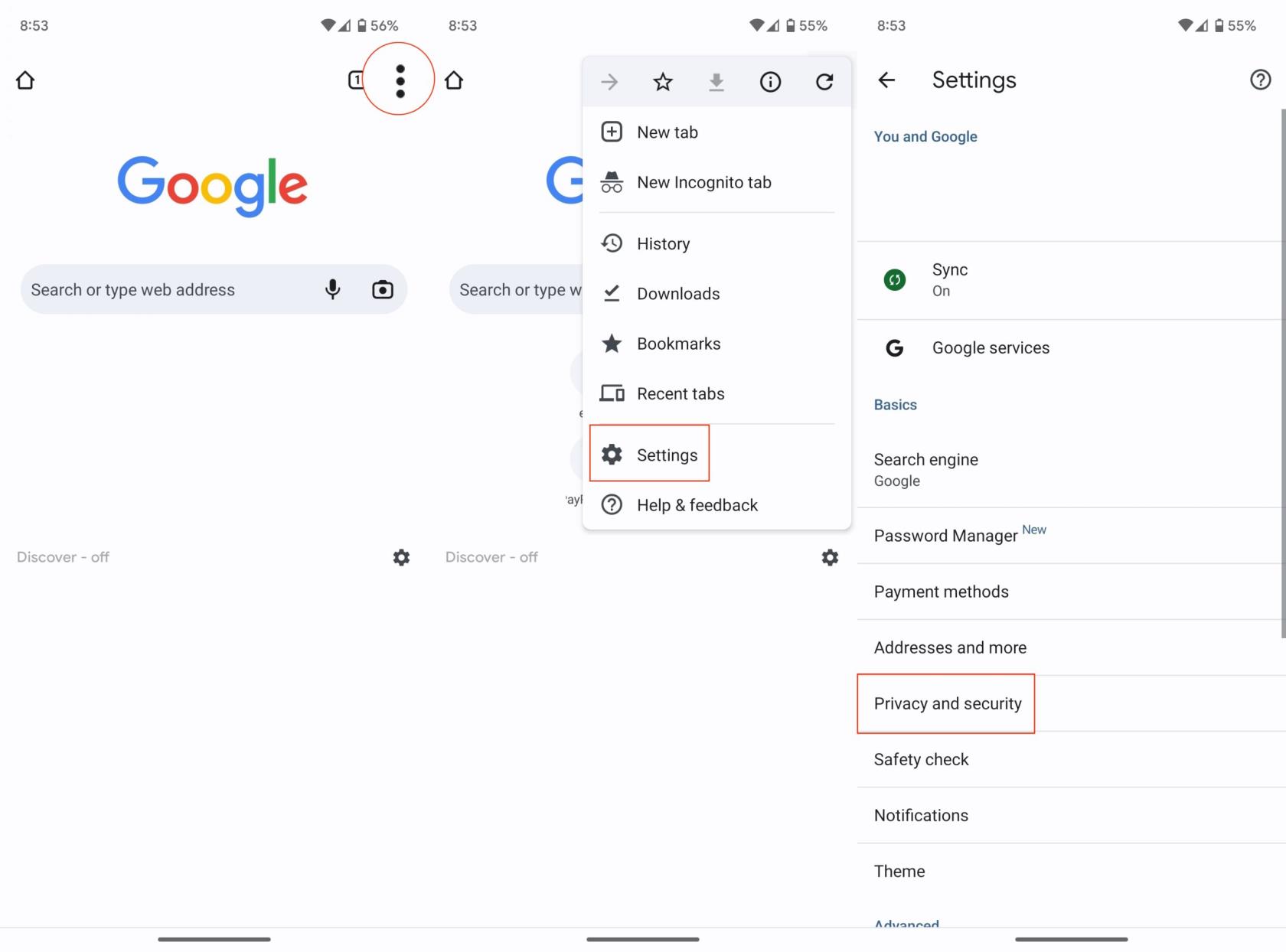
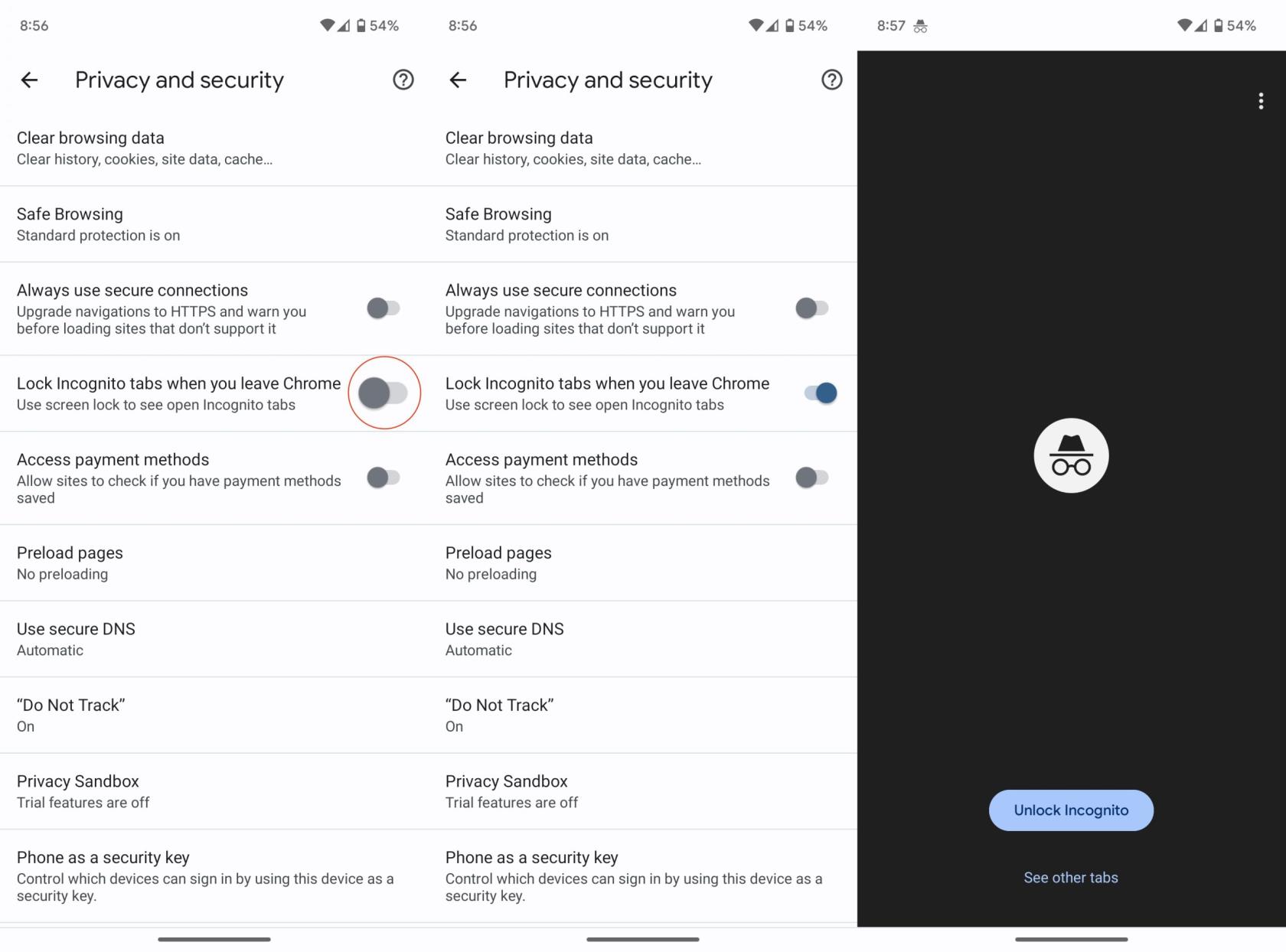
Якщо цю функцію ввімкнено, Google Chrome тепер вимагатиме автентифікації за відбитками пальців для відкриття анонімних вкладок, якщо ви закрили та знову відкрили програму або якщо ваш пристрій було заблоковано та розблоковано.
Перегляд анонімного перегляду
Щоб скористатися цією функцією, відкрийте вкладку анонімного перегляду, як зазвичай, торкнувшись трьох крапок у верхньому правому куті екрана та вибравши «Нова вкладка анонімного перегляду». Переглядайте веб-сторінки за потреби.
Коли закінчите, просто закрийте програму або заблокуйте пристрій. Наступного разу, коли ви спробуєте отримати доступ до анонімних вкладок, Google Chrome запропонує підтвердити вашу особу за допомогою відбитка пальця.
Що варто зауважити:
Ця функція працює, лише якщо ваш пристрій має сканер відбитків пальців і ви налаштували його в налаштуваннях пристрою.
Якщо ви не заблокуєте свій пристрій або не закриєте Google Chrome, ваші анонімні вкладки не буде заблоковано.
Якщо ваш пристрій не має сканера відбитків пальців, Chrome може запропонувати захистити анонімні вкладки за допомогою пароля або шаблону блокування екрана.
Ця функція допомагає зберегти конфіденційність під час перегляду в режимі анонімного перегляду. Навіть якщо ви залишите свій пристрій без нагляду, ваша активність у веб-переглядачі залишиться конфіденційною. Насолоджуйтесь безпечнішим переглядом із Google Chrome!
Дізнайтеся, як ефективно заблокувати чи розблокувати користувачів на LinkedIn з нашими зрозумілими інструкціями.
Дізнайтеся, як приховати свою активність на Facebook, щоб інші не бачили, за ким ви стежите. Відкрийте налаштування конфіденційності та захистіть свою інформацію.
Дізнайтеся, як приховати своє прізвище у Facebook за допомогою налаштувань мови та конфіденційності для збереження вашої анонімності.
Дізнайтеся, як вирішити проблему «Відео на Facebook не відтворюється» за допомогою 12 перевірених методів.
Дізнайтеся, як додати фігури в Google Docs за допомогою Google Drawings, зображень та таблиць. Використовуйте ці методи для покращення ваших документів.
Google Таблиці є чудовою альтернативою дорогим програмам для підвищення продуктивності, як-от Excel. Наш посібник допоможе вам легко видалити лінії сітки з Google Таблиць.
Дізнайтеся, чому YouTube не зберігає вашу історію переглядів і як можна це виправити. Вимкніть блокувальник реклами та перевірте інші рішення для відновлення історії.
Дізнайтеся, як налаштувати дзеркальне відображення веб-камери в Zoom для природного вигляду вашого відео під час дзвінків.
У Twitter у вас є два способи ідентифікувати себе: за допомогою ідентифікатора Twitter і відображуваного імені. Дізнайтеся, як правильно змінити ці дані для кращого використання Twitter.
Якщо ваша PlayStation 5 перегрівається, дізнайтеся 6 ефективних способів охолодження для запобігання пошкодженням.








